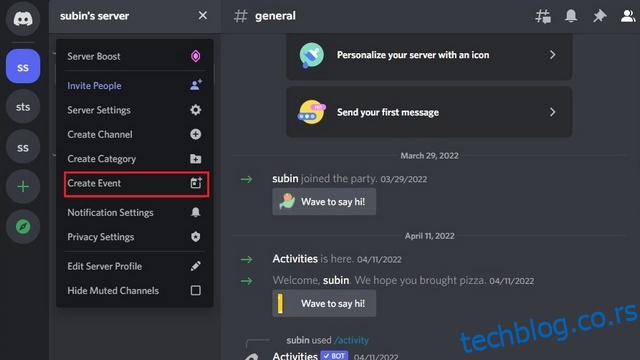Раније прошле године, Дисцорд је представио нову функцију која омогућава администраторима сервера да заказују догађаје на серверу. Са заказаним догађајима, можете лако да организујете посебне догађаје за ваш сервер, можда и са гостима. У овом чланку смо детаљно описали кораке за креирање Дисцорд догађаја помоћу десктоп и мобилних апликација.
Преглед садржаја
Креирајте догађаје у Дисцорд-у (2022)
Шта су заказани догађаји неслагања?
Планирани Дисцорд догађаји су Дисцорд функција која помаже администраторима сервера да планирају догађаје за сервер и ажурирају чланове о томе на једноставан начин. На овај начин, администратори могу ефикасно да организују догађаје на гласовним и текстуалним каналима без много муке.
Ако сте члан сервера, тада можете изабрати да будете обавештени када догађај почне, тако да га не бисте пропустили. А ако сте администратор или модератор, наставите да читате да бисте сазнали како да закажете Дисцорд догађаје.
Како заказати Дисцорд догађај на радној површини
1. Отворите свој Дисцорд сервер и кликните на његово име у горњем левом углу. У падајућем менију изаберите „Креирај догађај“ да бисте подесили нови Дисцорд догађај.
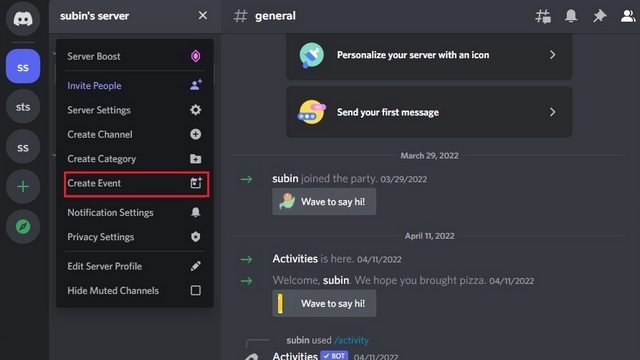
2. Сада можете одабрати гласовни канал, текстуални канал или додати везе за домаћинство догађаја. Ако је догађај подешен да се одвија унутар сервера, изаберите „Гласовни канал“. С друге стране, требало би да изаберете „Сомевхере Елсе“ ако се догађај дешава у другим апликацијама за видео позиве као што су Зоом или Гоогле Меет.

3. Изаберите гласовни канал на коме желите да угостите догађај и кликните на „Даље“ да бисте наставили даље.

4. Сада би требало да додате детаље догађаја. Детаљи укључују тему догађаја, датум и време почетка, опис и насловну слику. Након што попуните ове детаље, кликните на „Даље“.

5. Дисцорд ће вам показати преглед догађаја. Након што се уверите да су сви детаљи тачни, кликните на „Креирај догађај“ да бисте заказали догађај.

6. Након креирања догађаја, можете да делите везу догађаја да бисте позвали људе. Имајте на уму да линк за позив истиче за 7 дана.

Како креирати Дисцорд догађај на мобилном уређају (Андроид и иОС)
1. Отворите свој Дисцорд сервер и кликните на вертикални мени са три тачке поред имена сервера. У искачућем прозору који се сада појављује изаберите „Креирај догађај“ да бисте креирали нови догађај.

2. Одаберите жељени гласовни канал за догађај и попуните тему догађаја, датум и време почетка и опис. Кликните на „Даље“ да бисте наставили даље.

3. Ако све изгледа добро у прегледу, кликните на „Креирај догађај“ да бисте заказали догађај. Са следећег екрана можете позвати људе на догађај. За разлику од Дисцорд десктопа, овде имате опцију да подесите везу тако да никада не истиче.

Покрените или уредите Дисцорд догађај (веб и десктоп)
1. Да бисте започели заказани догађај, кликните на листу догађаја у горњем левом углу сервера да бисте видели одељак догађаја.

2. Сада можете да кликнете на зелено дугме „Старт“ да бисте започели догађај.

3. У одзивнику за потврду кликните на „Започни догађај“ да бисте потврдили покретање догађаја.

4. У случају да се предомислите, можете кликнути на икону са три тачке и изабрати „Уреди догађај“ да бисте поново заказали догађај.

Добијте подсетник за заказани догађај неслагања
1. Као учесник, можете изабрати да укључите обавештења за предстојећи Дисцорд догађај. Да бисте започели, кликните на листу догађаја у горњем левом углу сервера.

2. Кликните на икону звона „Заинтересовани“ у искачућем прозору који се појави и све је спремно. Када то урадите, Дисцорд ће вас обавестити када домаћин започне догађај.

3. Такође имате опцију да додате догађај у свој календар. Доступне интеграције укључују Гоогле календар, Иахоо и Оутлоок. Можете одабрати да преузмете ИЦС датотеку и да је ручно увезете у апликацију календара по избору.

Како се придружити или присуствовати Дисцорд догађају
1. Да бисте се придружили Дисцорд догађају који је у току, кликните на зелено дугме „Придружи се“ у горњем левом углу сервера.

2. У случају да сте одбацили активни упит за догађај, кликните на индикатор догађаја у горњем левом углу да бисте видели листу.

3. На листи догађаја можете кликнути на дугме „Придружи се“ да бисте се придружили догађају. Ако је догађај подешен у гласовном каналу, сада ћете ући у гласовни канал сервера да бисте се укључили у догађај.

Како отказати догађај неслагања
1. Да бисте отказали Дисцорд догађај, отворите листу догађаја тако што ћете кликнути на индикатор догађаја у горњем левом углу сервера.

2. Кликните на хоризонтални мени са три тачке и изаберите „Откажи догађај“ да бисте напустили догађај.

3. Када се појави упит за потврду, поново кликните на „Откажи догађај“ да бисте отказали догађај.

Хостујте догађаје на Дисцорд серверима
Хостовање честих догађаја на Дисцорд серверима помаже да се обезбеди активно учешће, што заузврат привлачи нове кориснике у заједницу. Ако тражите начине да повећате привлачност свог сервера, не заборавите да погледате нашу листу најбољих Дисцорд ботова за побољшање вашег сервера.